Nếu icon Windows Security biến mất khỏi Taskbar thì làm sao? Chưa hẳn máy tính của bạn bị tấn công bởi virus mà có thể do nhiều lý do như tệp hệ thống bị hỏng, cài đặt khởi động không đúng,... Nếu máy tính đang gặp lỗi icon Windows Security biến mất khỏi Taskbar thì tham khảo bài viết dưới đây.
Hiện icon Windows Security qua Settings Startup
Bước 1:
Bạn nhấn tổ hợp phím Windows + I để mở Settings, sau đó nhấn App để điều chỉnh.
![]()
Bước 2:
Chuyển sang giao diện mới, người dùng nhấn chọn vào mục Startup để điều chỉnh ứng dụng khởi động máy tính.
![]()
Lúc này người dùng chỉ cần kích hoạt Windows Security Notification để hiển thị biểu tượng Windows Security ở Taskbar.
![]()
Hiện icon Windows Security qua Settings Taskbar
Bước 1:
Chúng ta cũng truy cập vào cài đặt trên máy tính, sau đó nhấn vào mục Personalization để điều chỉnh.
![]()
Bước 2:
Người dùng nhấn tiếp vào Taskbar để điều chỉnh lại thanh Taskbar trên máy tính.
![]()
Trong giao diện sau đó người dùng nhấn chọn vào Other system tray icons để chỉnh icon hiển thị ở khay hệ thống.
![]()
Bước 3:
Bây giờ bạn hãy bật tùy chọn Windows Security notification icon là được.
![]()
Thêm SecurityHealthSystray vào thư mục Startup
Một cách sửa lỗi biểu tượng Windows Security bị mất khỏi khay hệ thống là thêm SecurityHealthSystray vào thư mục Startup.
Bước 1:
Bạn mở File Explorer và điều hướng theo đường dẫn C:\Windows\System32.
![]()
Tại giao diện này bạn tìm tệp SecurityHealthSystray.exe trong thư mục.
![]()
Bước 2:
Nhấn chuột phải vào file này rồi chọn Create Shortcut để tạo phím tắt.
![]()
Bước 3:
Nhấn tổ hợp phím Windows + R rồi nhập shell:startup và nhấn OK.
![]()
Sao chép lối tắt trên màn hình cho SecurityHealthSystray mà bạn đã tạo và dán vào thư mục Shortcut này.
![]()
Sau khi thực hiện thay đổi bạn cần khởi động lại máy tính. Windows sẽ thêm biểu tượng Windows Security vào khay hệ thống.
 Công nghệ
Công nghệ  AI
AI  Windows
Windows  iPhone
iPhone  Android
Android  Học IT
Học IT  Download
Download  Tiện ích
Tiện ích  Khoa học
Khoa học  Game
Game  Làng CN
Làng CN  Ứng dụng
Ứng dụng 


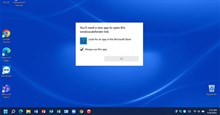





 Windows 11
Windows 11  Windows 10
Windows 10  Windows 7
Windows 7  Windows 8
Windows 8  Cấu hình Router/Switch
Cấu hình Router/Switch 









 Linux
Linux  Đồng hồ thông minh
Đồng hồ thông minh  macOS
macOS  Chụp ảnh - Quay phim
Chụp ảnh - Quay phim  Thủ thuật SEO
Thủ thuật SEO  Phần cứng
Phần cứng  Kiến thức cơ bản
Kiến thức cơ bản  Lập trình
Lập trình  Dịch vụ công trực tuyến
Dịch vụ công trực tuyến  Dịch vụ nhà mạng
Dịch vụ nhà mạng  Quiz công nghệ
Quiz công nghệ  Microsoft Word 2016
Microsoft Word 2016  Microsoft Word 2013
Microsoft Word 2013  Microsoft Word 2007
Microsoft Word 2007  Microsoft Excel 2019
Microsoft Excel 2019  Microsoft Excel 2016
Microsoft Excel 2016  Microsoft PowerPoint 2019
Microsoft PowerPoint 2019  Google Sheets
Google Sheets  Học Photoshop
Học Photoshop  Lập trình Scratch
Lập trình Scratch  Bootstrap
Bootstrap  Năng suất
Năng suất  Game - Trò chơi
Game - Trò chơi  Hệ thống
Hệ thống  Thiết kế & Đồ họa
Thiết kế & Đồ họa  Internet
Internet  Bảo mật, Antivirus
Bảo mật, Antivirus  Doanh nghiệp
Doanh nghiệp  Ảnh & Video
Ảnh & Video  Giải trí & Âm nhạc
Giải trí & Âm nhạc  Mạng xã hội
Mạng xã hội  Lập trình
Lập trình  Giáo dục - Học tập
Giáo dục - Học tập  Lối sống
Lối sống  Tài chính & Mua sắm
Tài chính & Mua sắm  AI Trí tuệ nhân tạo
AI Trí tuệ nhân tạo  ChatGPT
ChatGPT  Gemini
Gemini  Điện máy
Điện máy  Tivi
Tivi  Tủ lạnh
Tủ lạnh  Điều hòa
Điều hòa  Máy giặt
Máy giặt  Cuộc sống
Cuộc sống  TOP
TOP  Kỹ năng
Kỹ năng  Món ngon mỗi ngày
Món ngon mỗi ngày  Nuôi dạy con
Nuôi dạy con  Mẹo vặt
Mẹo vặt  Phim ảnh, Truyện
Phim ảnh, Truyện  Làm đẹp
Làm đẹp  DIY - Handmade
DIY - Handmade  Du lịch
Du lịch  Quà tặng
Quà tặng  Giải trí
Giải trí  Là gì?
Là gì?  Nhà đẹp
Nhà đẹp  Giáng sinh - Noel
Giáng sinh - Noel  Hướng dẫn
Hướng dẫn  Ô tô, Xe máy
Ô tô, Xe máy  Tấn công mạng
Tấn công mạng  Chuyện công nghệ
Chuyện công nghệ  Công nghệ mới
Công nghệ mới  Trí tuệ Thiên tài
Trí tuệ Thiên tài